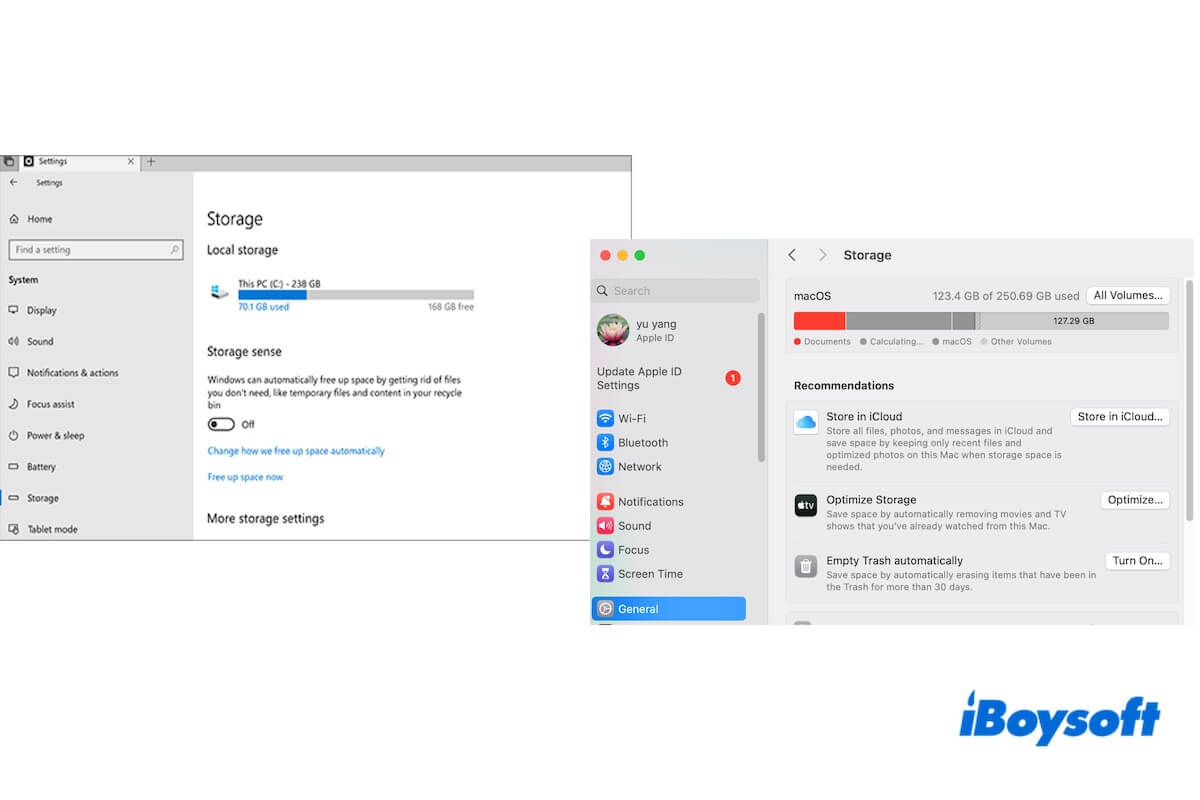Wenn Sie erfahren möchten, "Was ist der Speicherplatz auf einem Mac?" und "Was ist der Speicherplatz auf einem Computer?", folgen Sie diesem Beitrag, um Antworten zu erhalten. Er stellt Speicherplatz in allen Aspekten vor, einschließlich seiner Definition, seiner Unterschiede zum Speicher und Möglichkeiten, Speicherplatz freizugeben. Lassen Sie uns tiefer in alles rund um den Speicherplatz eintauchen.
Was ist der Speicherplatz?
Im Allgemeinen bezieht sich Speicherplatz oder auch Speicherkapazität/Speicher auf die Gesamtkapazität, die ein Speichermedium für Daten aufnehmen kann.
Was ist der Speicherplatz auf einem Mac oder Windows-Computer? Auf einem Mac oder Windows-Computer bezeichnet Speicherplatz die Menge an Daten, die ein datenträgerbasiertes Speichergerät wie SSD (Solid-State-Drive), HDD (Festplatte), USB-Flash-Laufwerk und CD speichern kann.
Der Speicherplatz auf einem Telefon wie einem iPhone bezieht sich in der Regel auf die Datenmenge, die auf einer Speicherkarte wie einer SD-Karte gespeichert werden kann.
Normalerweise verwendet der Speicherplatz Kilobytes (KB), Megabytes (MB), Gigabytes (GB) oder Terabytes (TB) als Maßeinheiten. Sie können den Speicherplatz Ihres Speichergeräts mit den folgenden Schritten überprüfen:
- Auf einem Mac: Um den Speicherplatz der Mac-Festplatte zu überprüfen, klicken Sie auf das Apple-Menü > Über diesen Mac > Speicher (oder Weitere Informationen > Speicher). Um den Speicherplatz eines externen Speichermediums zu überprüfen, öffnen Sie den Finder und klicken mit der rechten Maustaste auf das Gerät unter Standorte in der Seitenleiste und wählen dann Informationen abrufen. (Weitere Benutzer und freigegebene Speicher)
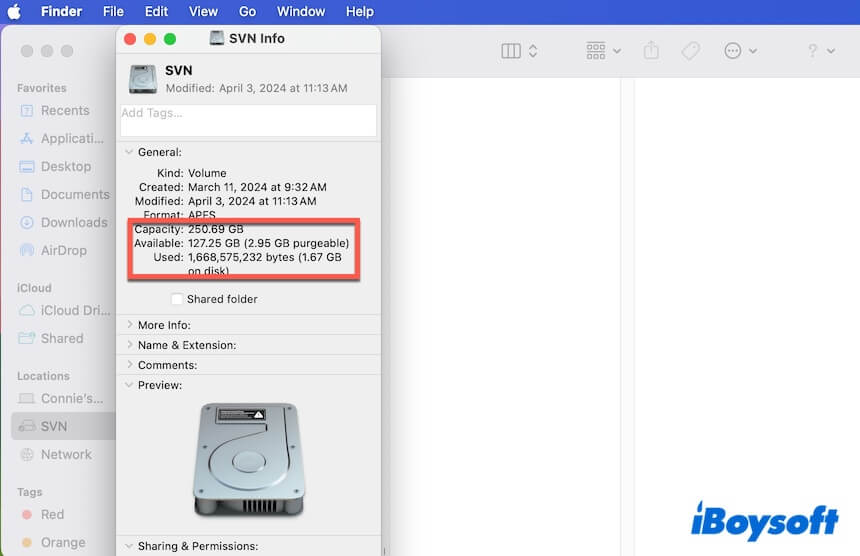
- Auf einem Windows-Computer: Um den Festplattenspeicher des Computers zu überprüfen, wählen Sie die Schaltfläche Start > Einstellungen > System > Speicher. Um den externen Speicherplatz zu überprüfen, öffnen Sie Diesen PC oder Diesen Computer, klicken mit der rechten Maustaste auf das Gerät und wählen dann Eigenschaften aus.
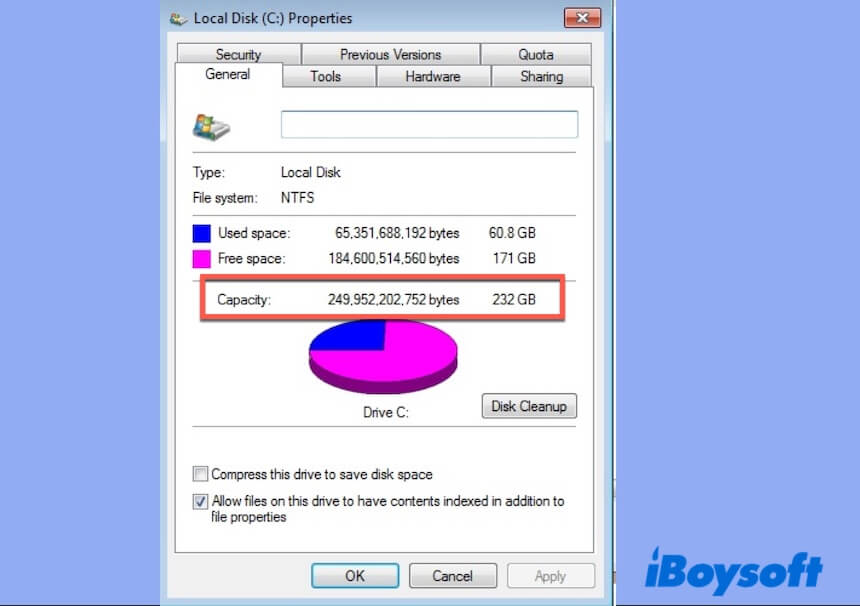
- Auf einem Telefon: Gehen Sie zu Einstellungen und finden Sie die Option Speicher, um Ihren Speicherplatz zu überprüfen.
Gehen Sie und erzählen Sie mehr Leuten, was Speicherplatz ist.
Ist der Speicherplatz dasselbe wie Speicher?
Ja, sowohl Speicherplatz als auch Speicher stehen für die Datenkapazität eines Speichermediums wie einer Festplatte.
Festplattenspeicher bezieht sich eher auf die Datenmenge, die ein Laufwerk basierendes Gerät speichern kann, wie SSDs, HDDs, USB-Flash-Laufwerke, optische Disks, CDs und mehr. Speicher ist eher ein allgemeiner Begriff, der sich auf die Datenkapazität aller Arten von Speichergeräten bezieht.
Wie kann man herausfinden, was den Festplattenspeicher verbraucht?
Alle Dateien und Elemente, die auf Ihrem Speichergerät gespeichert sind, verbrauchen Ihren Festplattenspeicher. Sie können das Gerät öffnen, um zu sehen, was darauf gespeichert ist.
- Auf einem Mac: Öffnen Sie den Finder und suchen Sie das Speichergerät in der Seitenleiste unter Orte. Klicken Sie dann darauf, um das Gerät zu öffnen. Drücken Sie auf Ihrer Tastatur Command + Shift + ., um alle versteckten Dateien auf dem Speichermedium anzuzeigen. Anschließend können Sie alle darauf gespeicherten Dateien sehen.
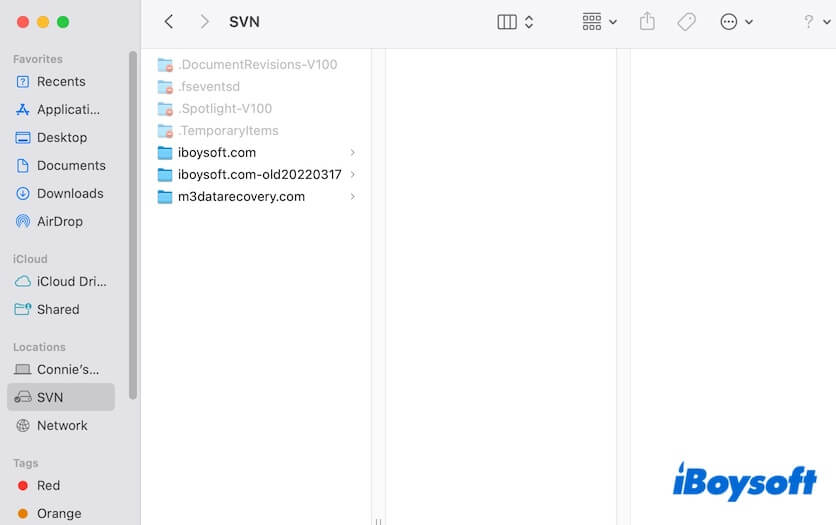
- Auf einem Windows-Computer: Öffnen Sie den Datei-Explorer und klicken Sie auf das Speichergerät in der linken Seitenleiste, um darauf zuzugreifen. Anschließend können Sie alle Daten auf dem Gerät überprüfen.
- Auf einem Telefon: Es gibt verschiedene Möglichkeiten, um herauszufinden, was den Festplattenspeicher auf einem Android-Mobiltelefon und einem iPhone beansprucht. Auf einem Android-Mobiltelefon gehen Sie zu Einstellungen > Gerätepflege > Speicher. Auf einem iPhone folgen Sie Einstellungen > Allgemein > Speicher.
Wie kann man Festplattenspeicher freigeben?
Der direkteste Weg, um Festplattenspeicher freizugeben, besteht darin, Daten auf Ihrer Festplatte zu löschen und anschließend den Papierkorb zu leeren. Die spezifischen Aktionen sind jedoch auf verschiedenen Geräten leicht unterschiedlich.
Festplattenspeicher auf einem Mac freigeben
Wenn Sie Festplattenspeicher auf Ihrer Mac-Festplatte freigeben möchten, können Sie Ihre unerwünschten, veralteten oder nutzlosen Dokumente, Bilder, Videos und andere Dateitypen löschen und dann den Papierkorb leeren. Dieser Prozess wird viel Zeit und Energie kosten, alternativ können Sie iBoysoft DiskGeeker für Mac verwenden, um Ihnen zu helfen, den Speicherplatz auf der Mac-Festplatte mit nur wenigen Klicks freizugeben.
- Laden Sie iBoysoft DiskGeeker auf Ihrem Mac herunter, installieren Sie es und öffnen Sie es.
- Wählen Sie Macintosh HD - Data oder macOS - Data-Volume aus und klicken Sie auf "Clean Junk" in der Symbolleiste auf der rechten Seite.

- Warten Sie, bis der Scanvorgang abgeschlossen ist.
- Markieren Sie Ihre unerwünschten Dateien und klicken Sie auf "Löschen", um sie dauerhaft von Ihrem Mac zu entfernen und den durch diese Dateien belegten Speicherplatz freizugeben.

Wenn Sie Festplattenspeicher auf einem externen Laufwerk freigeben müssen, öffnen Sie das externe Laufwerk und verschieben Sie Ihre unerwünschten Dateien in den Papierkorb. Entleeren Sie dann den Papierkorb.
Festplattenspeicher auf einem Windows-Computer freigeben
Ebenso können Sie die folgenden Schritte ausführen, um Speicherplatz freizugeben:
- Deinstallieren Sie Anwendungen.
- Löschen Sie nutzlose Dokumente, Fotos, Videos und andere Dateien.
- Löschen Sie doppelte Dateien.
- Leeren Sie den Papierkorb.
Speicherplatz auf einem Telefon freigeben
Das Freigeben von Speicherplatz auf einem Mobiltelefon ist direkter, deinstallieren Sie einfach Anwendungen, die Sie nicht mehr verwenden, löschen Sie den Cache in Apps, löschen Sie große Dateien wie Videos usw.
Wenn dieser Beitrag Ihnen hilft, ein klares Verständnis von Speicherplatz zu bekommen, teilen Sie ihn mit anderen.